| [unchecked revision] | [unchecked revision] |
(Page créée avec « {{Tuto Details |SourceLanguage=none |Language=fr |IsTranslation=0 |Description=<translate>Suivez cette procédure pour gérer les métadonnées.</translate> |Categories=Ad... ») |
(Cette version a été marquée pour être traduite) |
||
| Line 3: | Line 3: | ||
|Language=fr | |Language=fr | ||
|IsTranslation=0 | |IsTranslation=0 | ||
| − | |Description=<translate>Suivez cette procédure pour gérer les métadonnées.</translate> | + | |Description=<translate><!--T:1--> Suivez cette procédure pour gérer les métadonnées.</translate> |
|Categories=Administration de la plateforme Dokit | |Categories=Administration de la plateforme Dokit | ||
|Difficulty=Medium | |Difficulty=Medium | ||
| Line 20: | Line 20: | ||
{{Separator}} | {{Separator}} | ||
{{Tuto Step | {{Tuto Step | ||
| − | |Step_Title=<translate>Accéder à l’interface de personnalisation de la plateforme</translate> | + | |Step_Title=<translate><!--T:2--> Accéder à l’interface de personnalisation de la plateforme</translate> |
| − | |Step_Content=<translate>En haut à droite de l’écran, cliquez sur l'icône représentant un avatar, puis sur '''''Administration'''''.</translate> | + | |Step_Content=<translate><!--T:3--> En haut à droite de l’écran, cliquez sur l'icône représentant un avatar, puis sur '''''Administration'''''.</translate> |
|Step_Picture_00=Gérer_les_métadonnées_Capture_Dokit_tuto_35_1_.PNG | |Step_Picture_00=Gérer_les_métadonnées_Capture_Dokit_tuto_35_1_.PNG | ||
}} | }} | ||
{{Tuto Step | {{Tuto Step | ||
| − | |Step_Title=<translate>Changer les métadonnées</translate> | + | |Step_Title=<translate><!--T:4--> Changer les métadonnées</translate> |
| − | |Step_Content=<translate>Dans la colonne de gauche, cliquez sur '''''Gestion des métadonnées'''''. | + | |Step_Content=<translate><!--T:5--> |
| + | Dans la colonne de gauche, cliquez sur '''''Gestion des métadonnées'''''. | ||
| + | <!--T:6--> | ||
Pour ajouter une instance de propriétés à la liste déjà existante, cliquez sur '''''Ajouter un autre'''''. | Pour ajouter une instance de propriétés à la liste déjà existante, cliquez sur '''''Ajouter un autre'''''. | ||
| + | <!--T:7--> | ||
Pour désactiver des métadonnées pré-configurées (difficulté + durée) lors de la rédaction de tutoriels, décochez '''''Activer la propriété “Difficulté” (filtre+formulaire)''''' et/ou '''''Activer la propriété “Durée” (formulaire uniquement)'''''. | Pour désactiver des métadonnées pré-configurées (difficulté + durée) lors de la rédaction de tutoriels, décochez '''''Activer la propriété “Difficulté” (filtre+formulaire)''''' et/ou '''''Activer la propriété “Durée” (formulaire uniquement)'''''. | ||
| + | <!--T:8--> | ||
Cliquez sur '''''Enregistrer''''' pour appliquer les modifications.</translate> | Cliquez sur '''''Enregistrer''''' pour appliquer les modifications.</translate> | ||
|Step_Picture_00=Gérer_les_métadonnées_Capture_Dokit_tuto_39.PNG | |Step_Picture_00=Gérer_les_métadonnées_Capture_Dokit_tuto_39.PNG | ||
Revision as of 17:21, 21 February 2019
Suivez cette procédure pour gérer les métadonnées.
Difficulty
Medium
Duration
10 minute(s)
- Prerequisites tutorials
Prerequisites tutorials
Step 1 - Accéder à l’interface de personnalisation de la plateforme
En haut à droite de l’écran, cliquez sur l'icône représentant un avatar, puis sur Administration.
Step 2 - Changer les métadonnées
Dans la colonne de gauche, cliquez sur Gestion des métadonnées.
Pour ajouter une instance de propriétés à la liste déjà existante, cliquez sur Ajouter un autre.
Pour désactiver des métadonnées pré-configurées (difficulté + durée) lors de la rédaction de tutoriels, décochez Activer la propriété “Difficulté” (filtre+formulaire) et/ou Activer la propriété “Durée” (formulaire uniquement).
Cliquez sur Enregistrer pour appliquer les modifications.
Published
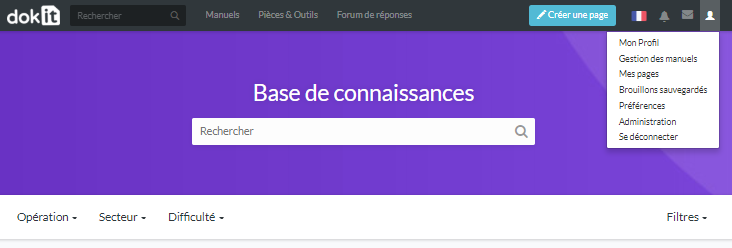
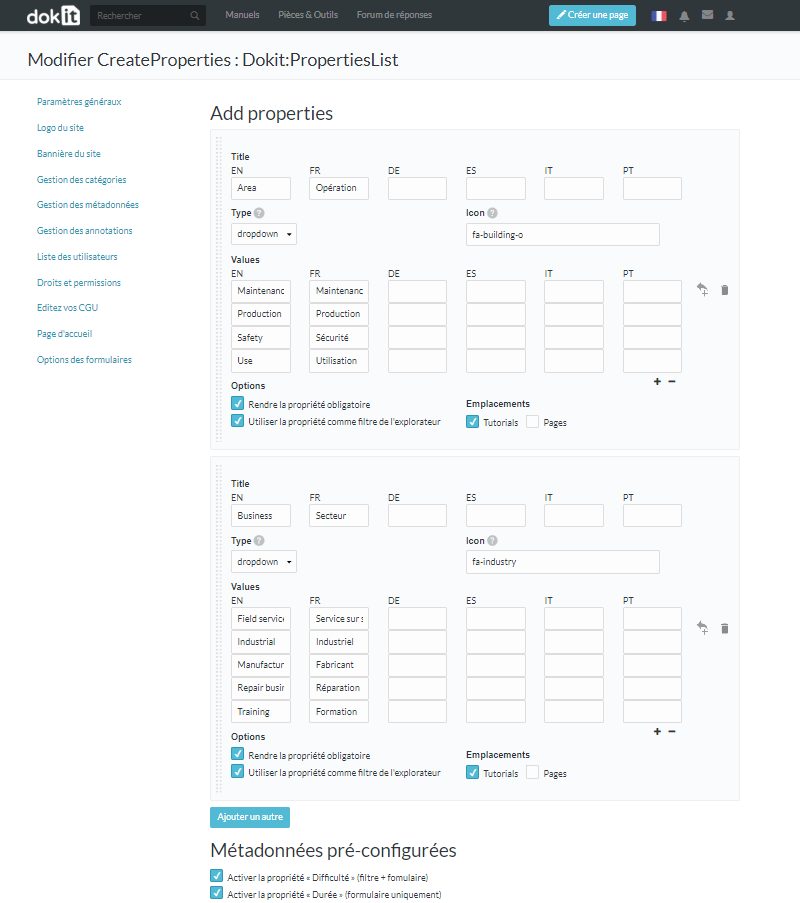
 Français
Français English
English